Cómo hacer flechas rectas, inclinadas y curvas en Word desde el teclado
En Word podemos realizar diferentes tipos de trabajos, esto es debido a que cuenta con muchas funciones que te admiten disfrutar completamente de este procesador. Uno de estas funciones son las flechas rectas, inclinadas y curvas desde el teclado.
Para entender mejor cómo se hacen, vamos a responder estas cinco preguntas: ¿Cómo se deben insertar las flechas curvas, rectas e inclinadas en Word? También, ¿Qué comandos hay que aplicar para colocar las flechas?, ¿Qué es el código ASCII? Y por último, ¿En qué parte se pueden ver los caracteres especiales de Word? y ¿Cómo insertar flechas usando el código Unicode?

Cómo crear un COLLAGE fácil en Word [Imágenes]
Aprende cómo puedes crear un collage en Word con imágenes de forma sencilla.
¿Cómo se deben insertar las flechas curvas, rectas he inclinadas en Word?
¿Cómo se deben insertar las flechas curvas en Word? Al estar en el documento de Microsoft, solo deberás darle un clic en “Insertar” que está en la parte de arriba. Luego, pincha la opción “Formas”, pulsa en “Líneas” y escoge la flecha curva y colócala en tu documento Word que deseas que esté y con el tamaño que quieras.
¿Cómo se deben insertar las flechas rectas e inclinadas en Word? Estando en el documento de Microsoft, solo deberás darle un clic en “Insertar” que está en la parte de arriba. Después, tienes que pinchar la opción “Ilustraciones” y luego “Líneas y Conectores” y procede a seleccionar la flecha recta o inclinada.
¿Qué comandos hay que aplicar para colocar las flechas?
Hay un sinfín de comandos que puedes aplicar para colocar las flechas que desees desde el teclado, y aquí te traemos cómo hacerlo. En todos los casos debes colocar en primer lugar el número y seguido pulsar la tecla Alt+X al mismo tiempo.
Estos son los comandos a aplicar según sea tu preferencia:’Apuntando a la izquierda (←): 2190, Apuntando a la derecha (→): 2192, Apuntando hacia arriba (↑): 2191, Apuntando hacia abajo (↓): 2193, Apuntando derecha e izquierda (↔): 2194, Apuntando arriba y abajo (↕): 2195, Apuntando hacia arriba e izquierda (↖): 2196, Apuntando hacia arriba y derecha (↗): 2197, Apuntando hacia abajo e izquierda (↙): 2199, Apuntando hacia abajo y derecha (↘): 2198′.
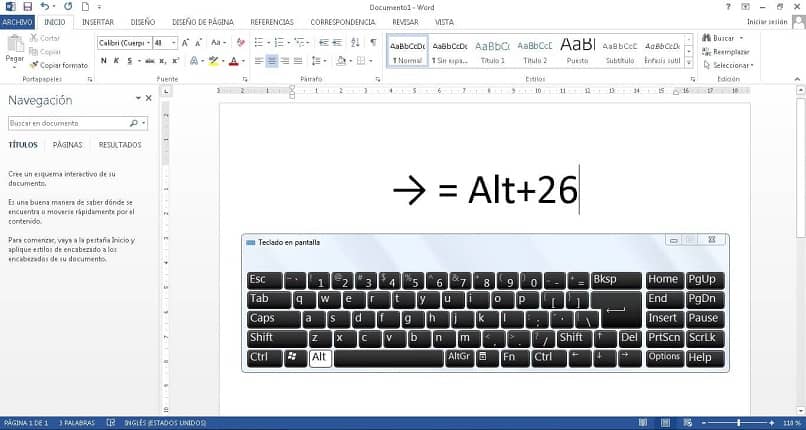
¿Qué es el código ASCII?
El teclado de nuestro computador u otro dispositivo electrónico tiene una cantidad de caracteres limitado. Es por ello, que se creó el código American Standard Code for Information Interchange en sus siglas ASCII. Este es un modelo que representa unos caracteres en tus dispositivos electrónicos a través de un grupo de números aceptados por cualquier ordenador, independientemente del lugar que haya sido fabricado.
Este lo que hace es combinar las teclas en Word para que puedas tener una letra o signo, como flechas que no se ve a simple vista en tu teclado. Te ponemos como ejemplo, el que quieras colocar un signo de interrogación o una Ñ en un teclado en inglés, pues este no lo trae. Por tal motivo, debes colocar el código ASCII que sería el siguiente: Alt+168 o Alt+164 respectivamente.
¿En qué parte se pueden ver los caracteres especiales de Word?
Para poder ver en qué parte se encuentran los caracteres especiales de Word, debes dirigirte a la ventana que está ubicada en la parte de arriba de dicho documento de Microsoft.
Allí, debes cliquear en la selección titulada Insertar, luego en la esquina lado derecho ubica la opción “Símbolo”, el cual debes pulsar, y abajo te saldrá “Más símbolos”. Cuando ya estés allí, vas a visualizar una gran variedad de caracteres al igual que una combinación de teclas que deberás pinchar para que pueda fijarlas en tu documento Word.
Al mismo tiempo, es fantástico ver que la forma de fijar las diferentes flechas y caracteres especiales de Word. Y esto es porque son muchísimas más las cantidades que hay de las que el teclado te pueda presentar fijadas. Esto trae como resultado, de que se te presente una variedad o mezclas de teclas que consienten propagar mucho más el conjunto de caracteres que se puedan adicionar.
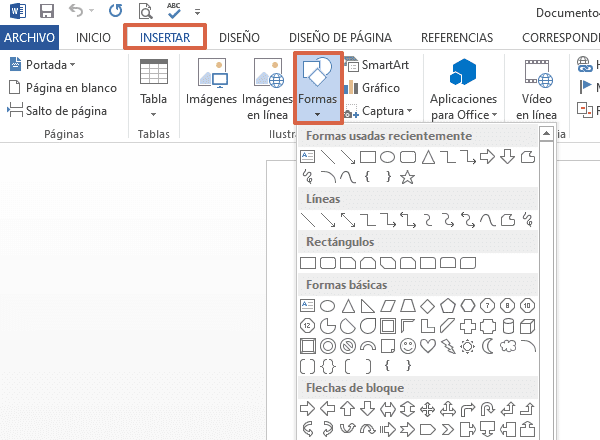
¿Cómo insertar flechas usando el código Unicode?
Unicode es una de las fuentes que tiene Word por defecto, que también posee una variedad de flechas que puedes colocarlas en tu documento de Microsoft desde el teclado. Para saber cómo insertar flechas usando el código Unicode vas a tener que cliquear una composición de teclas de forma correcta.
Para ello, debes usar los números del teclado numérico que están ubicados a la derecha de este, y no el de alfanumérico que es el que está situado en la parte de arriba.

Microsoft Dynamics CRM software CRM para empresas
Descubre el nuevo sotfware para empresas que ha creado Microsoft.
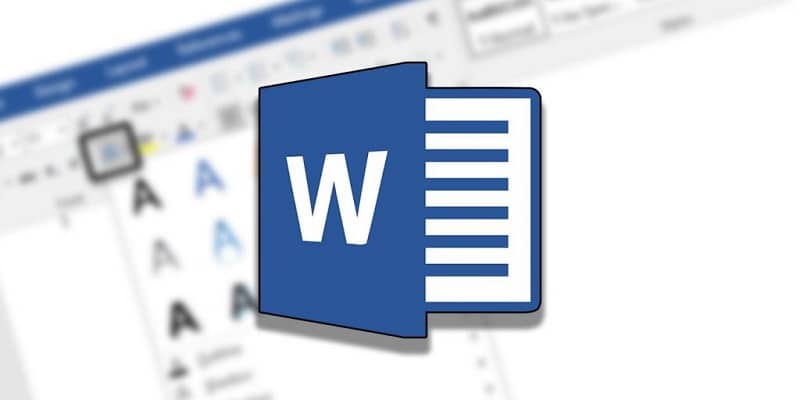
A continuación, te indicamos la forma correcta de insertar flechas usando el código Unicode, así que síguelos de esta forma:
- “Apuntando hacia arriba y abajo (↕): Alt+18, Variante del comando de arriba (↨): Alt+23, Apuntando hacia arriba (↑): Alt+24, Apuntando hacia abajo (↓): Alt+25, Apuntando hacia la derecha (→): Alt+26, Apuntando hacia la izquierda (←): Alt+27”.
Siguiendo todas estas especificaciones que te dejamos podrás aprovechar al máximo una de las tantas funciones que te ofrece el programa ofimático de Word.